
- Автор Lynn Donovan [email protected].
- Public 2023-12-15 23:50.
- Акыркы өзгөртүү 2025-06-01 05:09.
'The прокси сервер эмес жооп берүү Ката көбүнчө жарнамалык программаны/браузерди уурдоо плагиндеринен жана Интернет браузеринин жөндөөлөрүн өзгөртө алган потенциалдуу керексиз программалардан (PUP) келип чыгат. Прокси серверлер белгилүү бир веб-баракчаларга же башка тармактык кызматтарга жашыруун кирүү үчүн колдонулушу мүмкүн.
Буга байланыштуу, Windows 10 прокси серверинин жооп бербей жатканын кантип оңдойм?
1-КАДАМ: Демейки абалды калыбына келтириңиз прокси Сиздин машинаңыздын орнотуулары Internet Explorer ачыңыз, браузериңиздин жогорку оң жагындагы “gearicon” баскычын чыкылдатыңыз, андан кийин Интернет параметрлерин дагы бир жолу басыңыз. "Байланыштар" өтмөгүн чыкылдатып, андан кийин "LAN орнотуулары" баскычын чыкылдатыңыз. "Use a прокси сервер Сиздин LAN" кутучасы үчүн.
Андан кийин суроо туулат, менин прокси сервердин дареги кандай? Internet Explorerдеги "Куралдар" менюсун чыкылдатып, браузердин касиеттерин ачуу үчүн "Интернет параметрлерин" тандаңыз. "Байланыштар" өтмөгүн чыкылдатып, " Орнотуулар " ачуу үчүн прокси сервер конфигурация. Белгиленген бөлүмдү көрүү " ProxyServer ." Бул Интернет протоколун жана портту камтыйт дареги сенин үчүн прокси сервер.
Буга байланыштуу прокси серверимдеги катаны кантип оңдойм?
3-чечим - Прокси орнотууларын текшерүү
- Баштоону оң баскыч менен чыкылдатып, Башкаруу панелин ачыңыз.
- Тармак жана Интернетти ачыңыз.
- Интернет параметрлерин басыңыз.
- Туташуулар өтмөгүндө төмөн жагындагы LAN Орнотууларын чыкылдатыңыз.
- "LAN үчүн прокси серверди колдонуңуз" кутучасынан белгини алып салыңыз.
- "Орнотууларды автоматтык түрдө аныктоо" кутучасын белгилеңиз.
Алыскы түзмөктү кантип оңдоого болот же ресурс туташууну кабыл албайт?
LAN жөндөөлөрүн өзгөртүү үчүн StartSearch'те inetcpl.cpl түрүн ачып, Интернет параметрлерин ачуу үчүн Enter баскычын басыңыз. Терезени ачкандан кийин, төмөнкүгө өтүңүз Байланыштар табулатура жана LANsettings баскычын чыкылдатыңыз. Эми, эгер LAN үчүн прокси серверди колдонуу параметри белгиленген болсо, аны алып салыңыз жана өзгөртүүлөрүңүздү сактаңыз.
Сунушталууда:
Жооп файлы деген эмне?
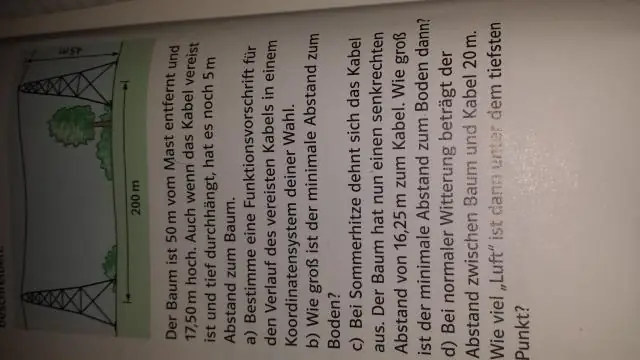
Жооп файлы – бул Windows Орнотуу учурунда колдонула турган жөндөө аныктамаларын жана баалуулуктарды камтыган XML негизиндеги файл. Жооп файлында сиз ар кандай орнотуу параметрлерин көрсөтөсүз. Бул параметрлерге дисктерди кантип бөлүү керек, орнотула турган Windows сүрөтүн кайдан табуу керек жана кайсы продукт ачкычы колдонулат
Прокси сервер брандмауэрби?
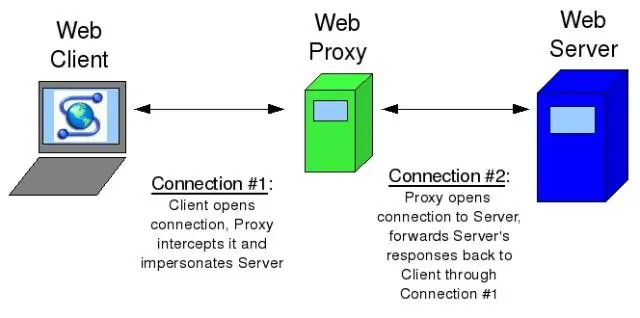
Брандмауэрлер сиздин компьютериңизге уруксатсыз кирүүгө аракет кылган портторду жана программаларды бөгөттөй алат, ал эми прокси серверлер ички тармагыңызды Интернеттен жашырат. Ал зарыл болгон учурда Веб суроо-талаптарын кайра багыттоо менен тармагыңыздын Интернетке кирүүсүн бөгөттөп турган брандмауэр катары иштейт
Туташкан жок сервер иштебей жатат 127.0 0.1 10061 MySQL серверине туташа албай жатасызбы?

MySQL сервери Windows'до иштеп жатса, сиз TCP/IP аркылуу туташа аласыз. Сиз ошондой эле сиз колдонуп жаткан TCP/IP порту брандмауэр же порт бөгөттөө кызматы тарабынан бөгөттөлбөгөнүн текшеришиңиз керек. Ката (2003) "сервердеги" MySQL серверине туташуу мүмкүн эмес (10061) тармак туташуусунан баш тартылгандыгын көрсөтүп турат
Эмне үчүн менин ps4 WIFI тармагына убакыт чегинде туташа албай жатат деп жатат?

PS4 Wi-Fi тармагына убакыт чегинде туташа албайт, мунун себеби сиз колдонуп жаткан прокси серверге байланыштуу болушу мүмкүн же роутер IP дайындай албайт же PS4 менен туташа албайт. Маршрутизаторду өчүрүп күйгүзүп көрүңүз же прокси жөндөөлөрүн текшериңиз жана бар болсо, аны алып салыңыз
Жооп берүү жана Баарына жооп берүү ортосунда кандай айырма бар?
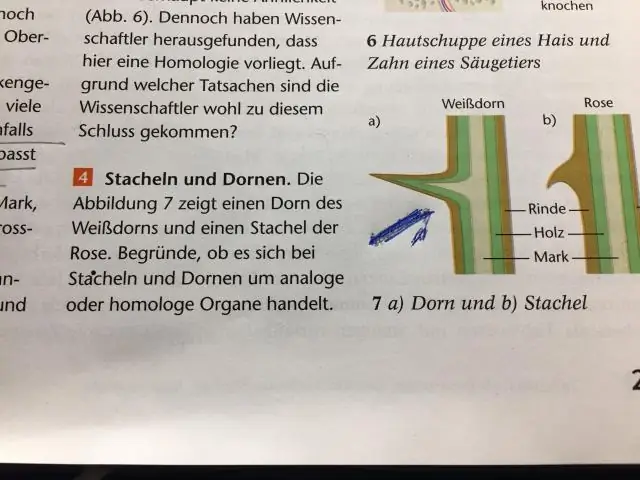
"Жооп берүү" сиздин жообуңузду сизге кат жөнөткөн адамга гана жөнөтөт. Ошондуктан, кимге кат жөнөтүлгөн болсо, анда ал сиздин жообуңузду кабыл албайт. "Баарына жооп берүү" кат жөнөтүлгөн же көчүрүлгөн бардык адамдарга жообуңузду жөнөтөт
